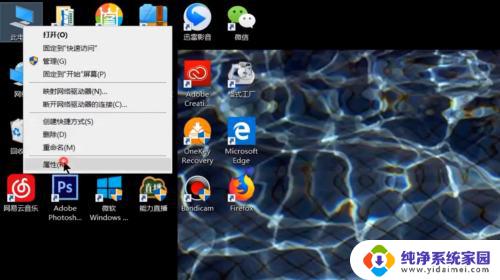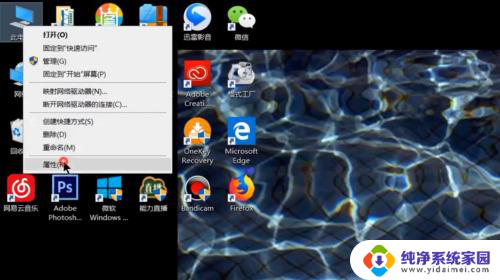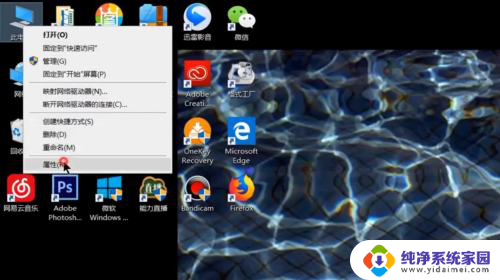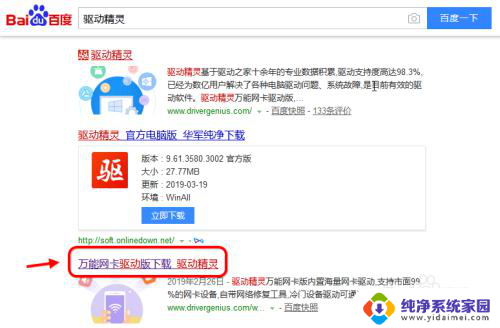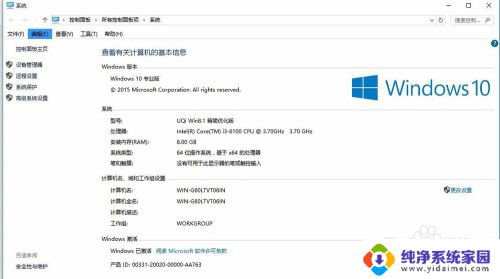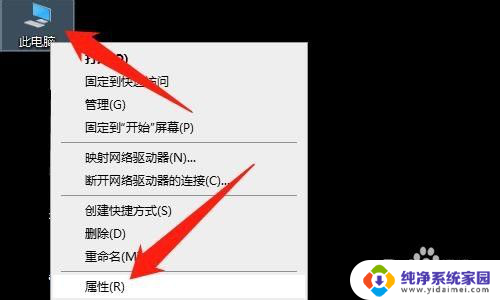笔记本没有无线驱动怎么安装 如何安装无线网卡驱动
对于没有内置无线驱动的笔记本电脑,我们可以通过安装无线网卡驱动来解决这个问题,无线网卡驱动是连接笔记本与无线网络之间的桥梁,它能够使笔记本能够接收无线信号并实现无线上网功能。安装无线网卡驱动的方法有很多种,我们可以通过官方网站下载最新的驱动程序,或者使用驱动精灵等软件自动安装。无论采用何种方法,安装无线网卡驱动都是解决笔记本无线功能问题的有效途径。
操作方法:
1.鼠标在桌面此电脑图标上右击,再在弹出的菜单中点击“管理”。
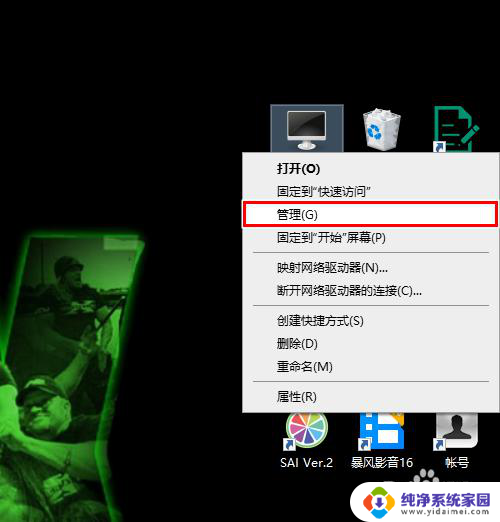
2.打开计算机管理窗口后,点击“设备管理器”。
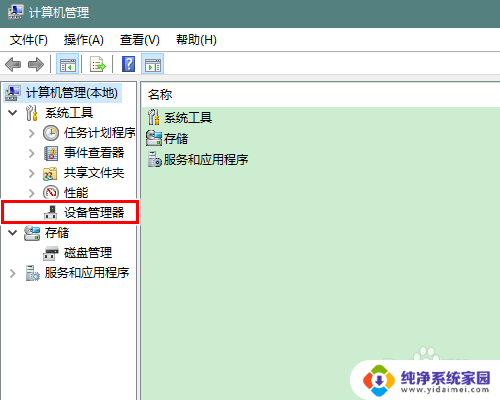
3.在右侧右击“网络适配器”,再在弹出的菜单中点击“扫描检测硬件改动”。
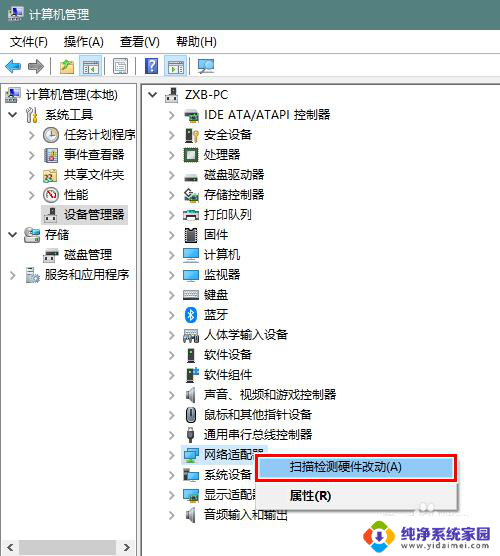
4.接着展开网络适配器,在无线网卡一项右击鼠标。在弹出的菜单中点击“更新驱动程序”。
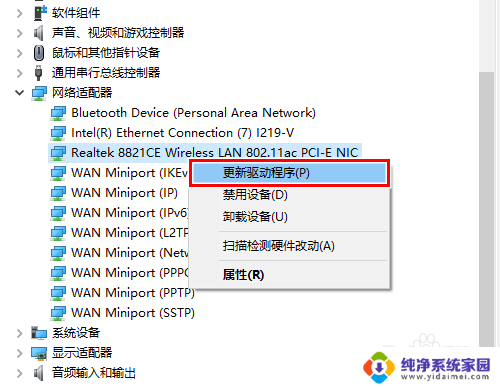
5.在弹出的窗口中,点击“自动搜索更新的驱动程序软件”。
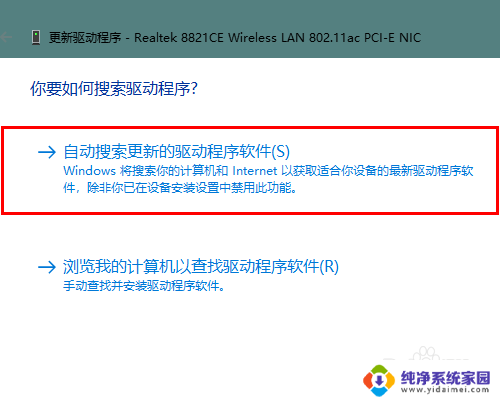
6.最后,我们只需要静静等待系统将驱动程序下载、安装完成即可。
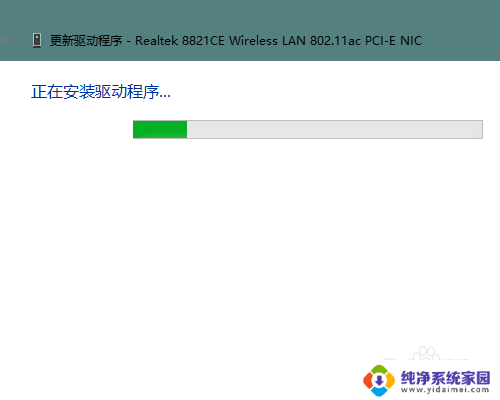
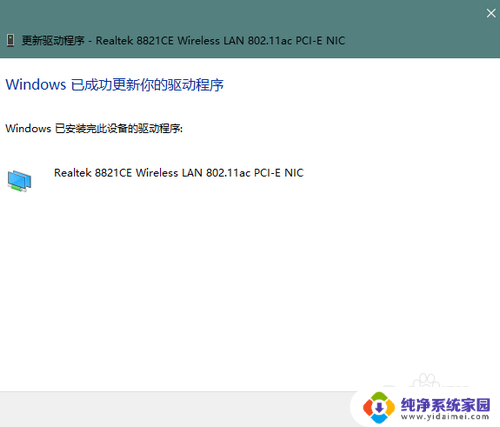
7.总结
1、右击此电脑,点击管理
2、点击设备管理器
3、右击网络适配器,点击菜单扫描检测硬件改动
4、展开网络适配器,右击无线网卡,点击菜单更新驱动程序
5、在窗口中点击自动搜索更新的驱动程序软件
6、等待系统下载安装完成即可
以上是关于笔记本没有无线驱动安装方法的全部内容,如果您遇到相同的问题,可以参考本文中介绍的步骤进行修复,希望这对大家有所帮助。